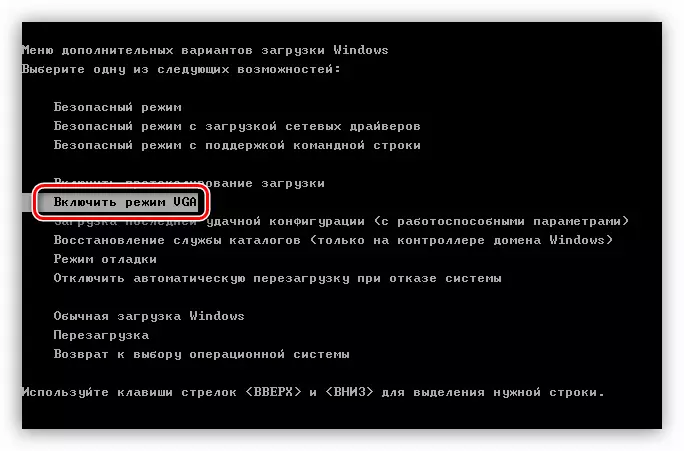Ntinye na-akwadoghị njehie na-egosi enweghị ike iji rụọ ọrụ na-arụ ọrụ na njirimara onye ahọpụtara ma ọ bụ egwuregwu. Na nyocha acer, dị ka ndị ọzọ, ọ na - eme ma mgbe ị gbanye kọmputa ahụ, ma ọ bụ mgbe ị malitere egwuregwu ahụ.
Nhọrọ 1: Njehie butere sistemụ arụmọrụ
Ọ bụrụ na ntinye a na-akwadoghị mgbe Windows na-ebugharị windo, onye ọrụ ga-eji oge iji weghachi arụmọrụ kọmputa ahụ, ebe ọ bụ na ọnọdụ sistemụ arụmọrụ ọ bụla na-agaghị adị. Agbanyeghị, ọ bụrụ na ejikọ gị site na VIA VGA, a na-ebe mgbazi niile na-ebelata ụgwọ ọrụ.

Na Nyocha, o zuuru iji chọta bọtịnụ iche "ma pịa ya, ma ọ bụ na mbụ mepee" menu "ma banye na Ntọala ịchọta" Nchekwa ". N'ihi ya, ị na-emegharị ntọala niile maka ụlọ ọrụ ahụ, a ga-ewepụ nsogbu ahụ.
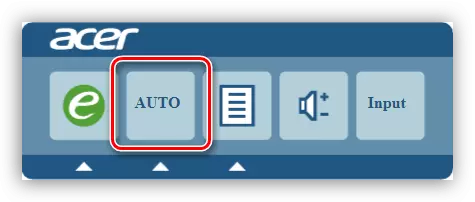
Mgbe ejikọtara site na HDMI / Ngosipụta / DVI ga-eme nke dị iche.
Windows 10 na 8
N 'ụdị ndị ọzọ dị na sistemụ nrụọrụ a, a na-ebelata mgbazi mmezi na omume ndị a:
- Mgbe ị malitere kọmputa, nwaa ịkpọ nbudata ntọala menu site na ịpị ma ọ bụ F8 ma ọ bụ Sthift + F8. Ọ bụrụ na ọ naghị arụ ọrụ nke a n'ọtụtụ ọnwụnwa, jiri Boosh Flash Drive ma ọ bụ atụmatụ nke sistemụ arụmọrụ nke na-akpata ọnọdụ mgbake. Anyị ga-akọ banyere nsụgharị ndị a n'okpuru, nke mere na ndị jisiri ike kpọọ "boot paramita" na-enweghị mgbatị ahụ, nwere ike ịga mgbazi.
- Na nchịkọta nhọrọ a, ị ga-ahọrọ nhọrọ "Kwado Video Mkpebi" site na ịpị igodo F3. Ọ bụrụ na mberede na-enyeghị aka, ịnwere ike ịga "Ọnọdụ Nchekwa" (F4).
- Ebe ọ bụ na ihe ntinye na-akwadoghị na-egosi ihe kpatara nke onye ọrụ ahụ, nke mbụ nke ọ bụla a na-atụ aro iji wepu ọkwọ ụgbọelu vidiyo ma wụnye ụdị ikpeazụ ọ bụla.
Gụkwuo: Tinyegharịa ndị ọkwọ ụgbọ mmiri vidiyo
- Edemede dị na njikọ dị n'elu na-akọwa mwepụ onye ọkwọ ụgbọala ahụ site na sọftụ pụrụ iche, mana ọ bụrụ na ịnweghị ohere dị otú ahụ, ịnwere ike iji ngwaọrụ sistemụ arụmọrụ. Pịa aka na "mmalite" oku "Ngwaọrụ".
- Chọta ebe kaadị vidiyo gị, na-atụgharị "video" Block "Block, wee pịa PCM iji kpọọ menu mpaghara site na nke ị na-aga" Njirimara ".
- Na taabụ ọkwọ ụgbọala, pịa Hichapụ ngwaọrụ ma ọ bụ hichapụ bọtịnụ.
- Ugbu a na-ehichapụ ngwanrọ ọzọ site na imepe "itinye na mmepụta mmemme" site na nchọta na "mmalite".
- Lee ebe a na-achọta sọftụwia, nke AMD ma ọ bụ NVIDIA, ma iwepụ ya.
- Ọ ga-anọrịrị ka ịmalitegharịa kọmputa ahụ ma wụnye ụdị onye ọkwọ ụgbọ ala kachasị ọhụrụ. Ọ bụrụ na ịmaghị otu esi achọ ya, jiri akụkụ kwesịrị ekwesị nke akwụkwọ ntuziaka site na nzọụkwụ 2.
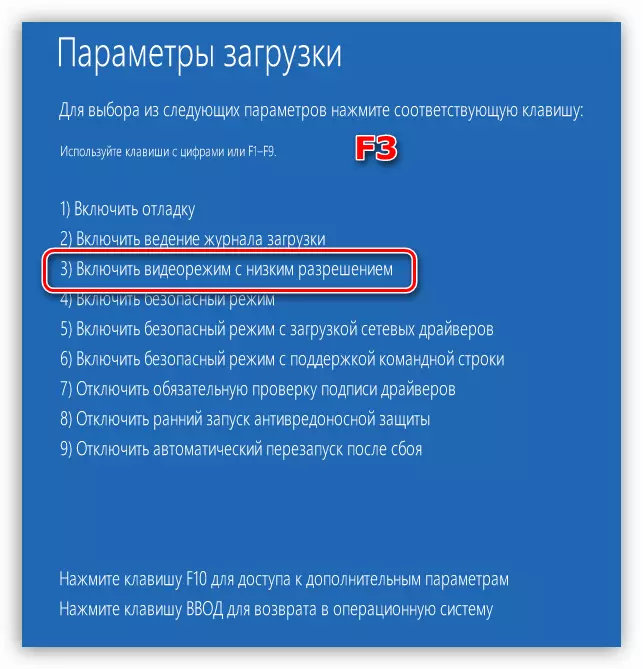
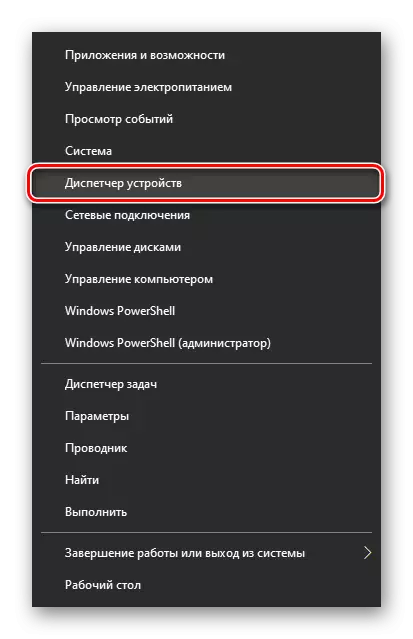
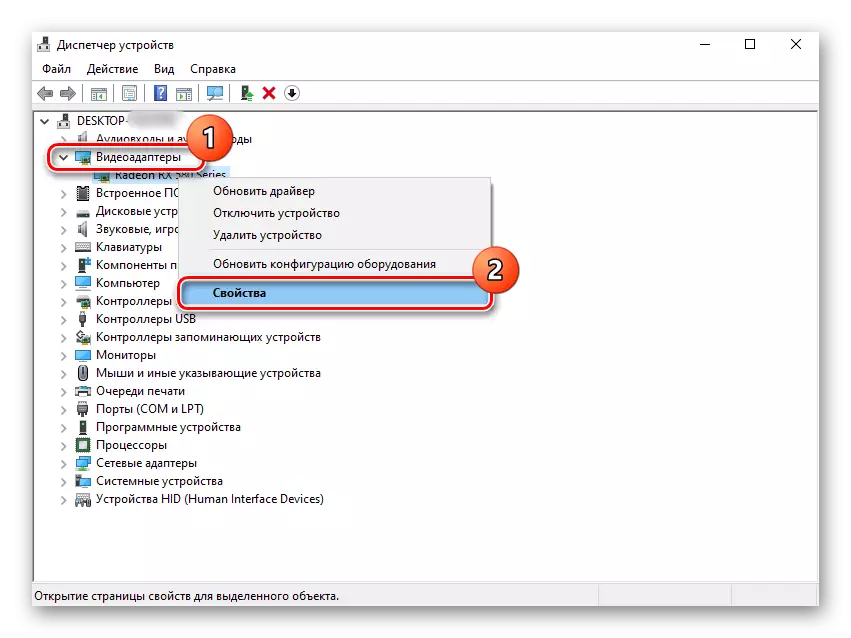
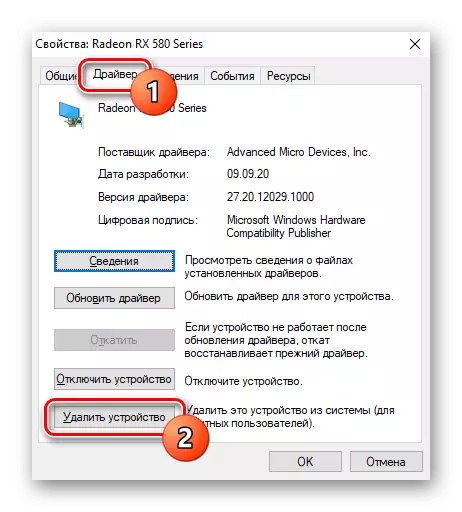
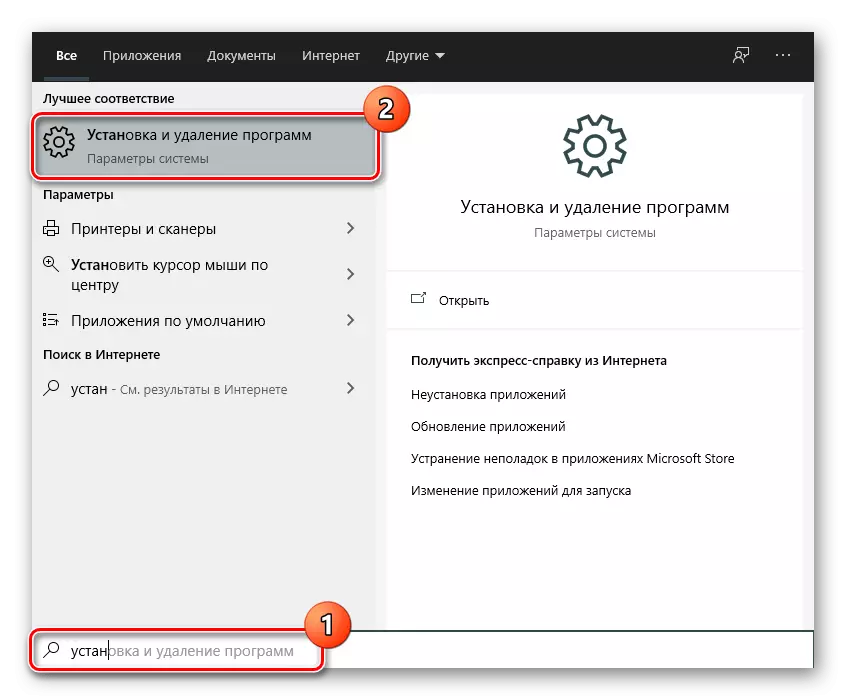
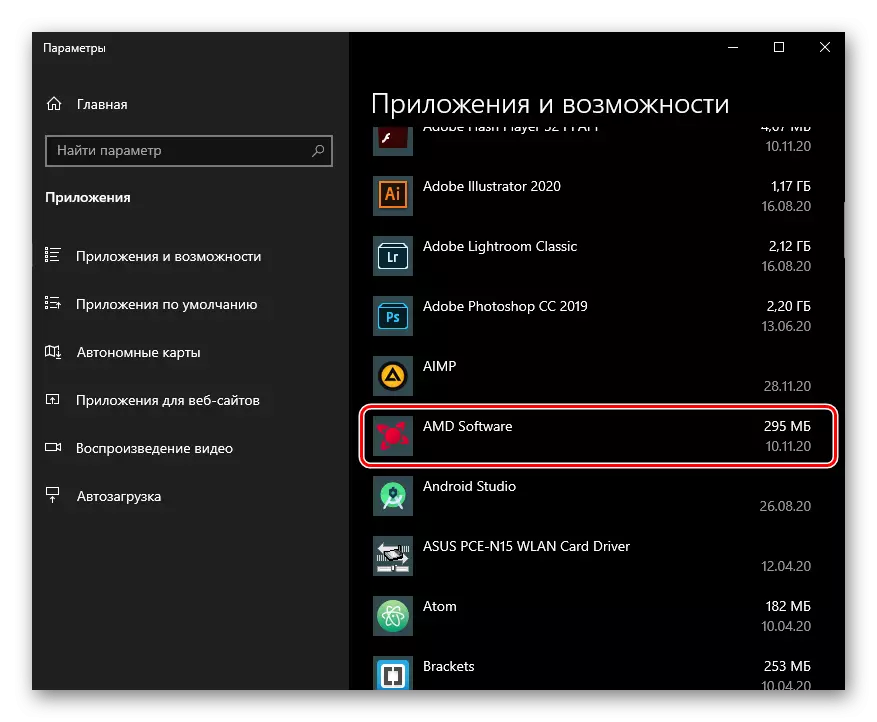
Njehie ọzọ ekwesighi ịpụta.
Na-akpọ nbudata ntọala site na Ntọala USB
Ugbu a, tụlee ihe ị ga - eme ndị na - enweghị ike ịkpata menu chọrọ ya na ngwakọta. Wricks nke Flash Drive na-ejikọ ya na kọmputa na buut site na menu menu ma ọ bụ gbanwee ntọala Bios.
Gụkwuo: Nhazi BIOS iji budata site na draịva Flash
- Na usoro nke mbụ, pịa Nchigharị + F10 igodo iji malite "iwu iwu". Dee na BCDEDIT / setịpụrụ {Bootmgr} iwu, gosipụtaeotmenue Ee ma pịa Tinye.
- Mechie windo njikwa na nke installer, na-akwado ịkagbu nke nrụnye OS. Kọmputa ahụ ga-amalite ịmalitegharị na igosipụta mpio sistemụ nrụọrụ. Kama nkwenye, pịa igodo F8 ka ọ pụta otu menu "Budata ntọala".
- Ugbu a, ị ga-eme ka allorithm niile na-ese n'elu, na-amalite na nzọụkwụ 2. Agbanyeghị na nzọụkwụ ahụ, nke ga-adị oke mkpa mgbe ị na-eme ihe ndị a: Mepee "iwu iwu" na ikike nchịkwa " site na "mmalite".
- N'ime ya, dee BCDDIT / setịpụrụ {Bootmgg} iwu. Gosiputa menu ma pịa Tinye - ọ ga-agbanyụ menu blash na njikwa USB na njikwa.
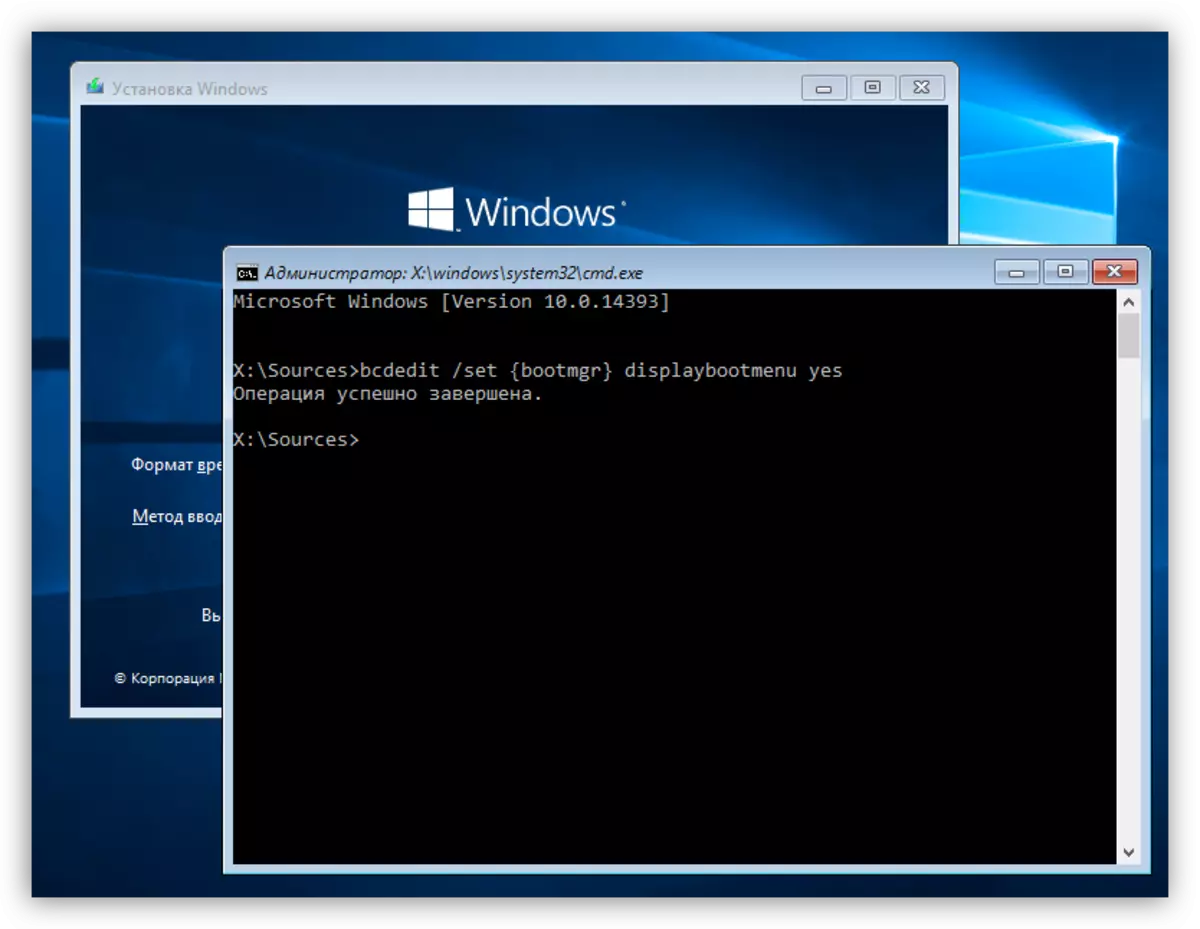
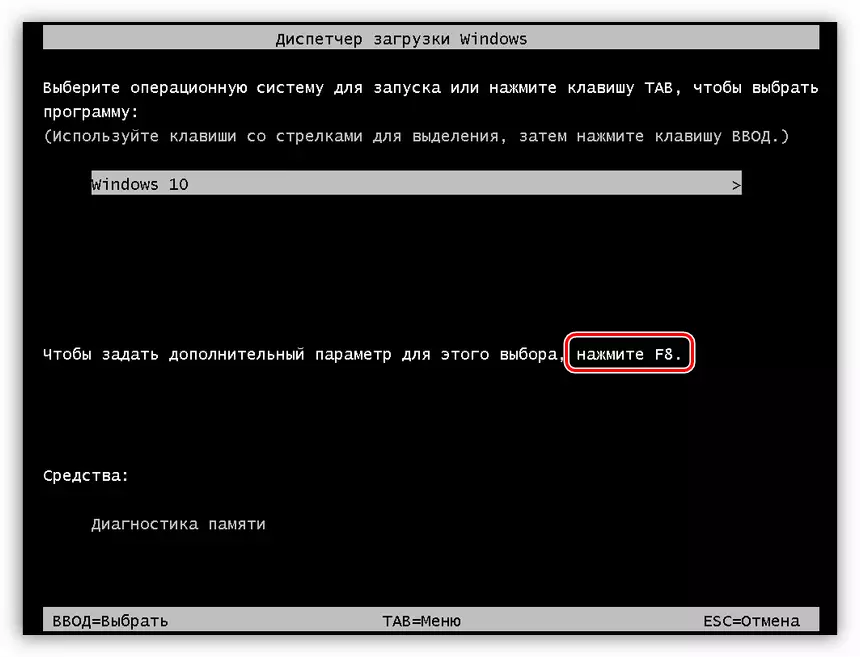
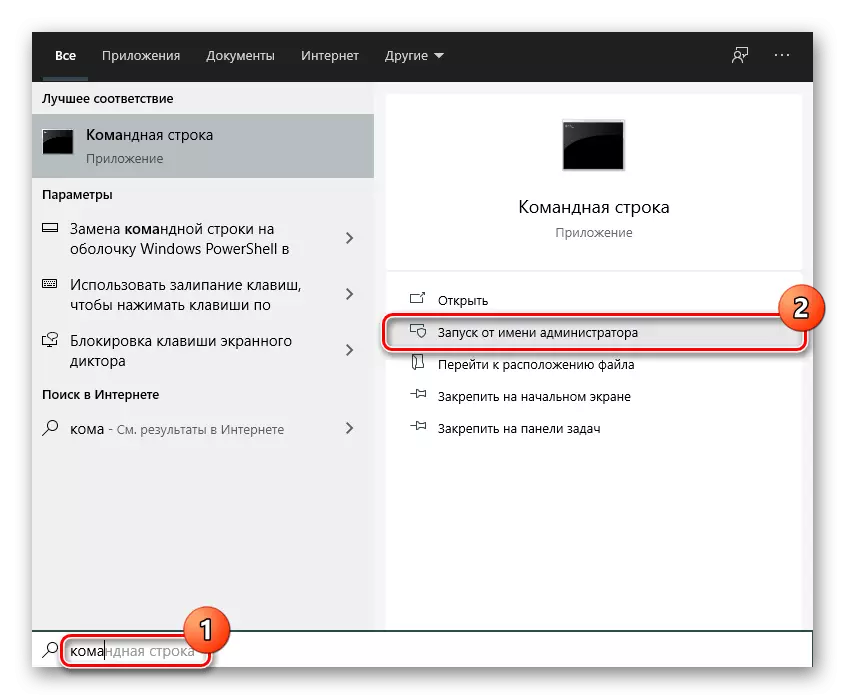
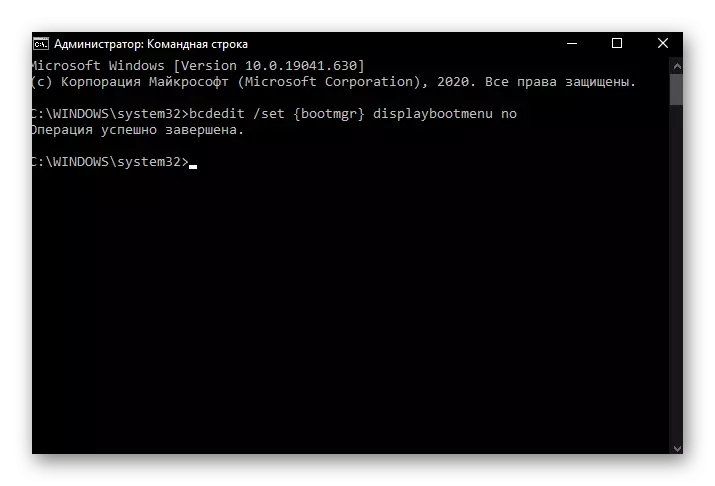
Na-akpọ Windows Iweghachite Windows iji mepee nbudata ntọala ntọala
Ọ bụrụ na ịnweghị flash draịvụ buut, ị ka nwere ike ịbanye n'ime "Push Parameters", mana ọ ga-ewe ọtụtụ usoro na-abụghị ụkpụrụ maka nke a.
- Na "iri na abụọ" na "asatọ" enwere ọrụ mgbake akpaka na-agba mgbe akpụkpọ ụkwụ kọmputa atọ na-adịghị mma. N'ihi ya, iji mee ka PC nke PC na-enweghị ngwụcha, ị ga-akwụsịtụ usoro a n'etiti. Mgbe ihuenyo buut ahụ na-egosi na akara akara OS, pịa bọtịnụ "Resut" na sistemụ sistemụ, ọ bụrụ na ọ bụghị na mberede, "ike" maka sekọnd ole na ole iji gbanyụọ kọmputa. Mee ya ugboro atọ n'usoro, mgbe nke a gasịrị usoro ahụ ga-ebido "akpaka akpaka".
- Na windo, họrọ nhọrọ "Procedress dị elu".
- Site na listi nke taịl ị chọrọ "Nchọpụta nsogbu" (ma ọ bụ "nchọpụta", ọ bụrụ na ọ na-emeri 8).
- Laghachi na "paramita dị elu".
- Ugbu a pịa Ntọala ".
- Ndepụta nke parameters dị mkpa gosipụtara. Kwere na bọtịnụ enye 'ịmalitegharịa'.
- Laghachi na mmalite nke isi ihe banyere Windows 10 na 8 Mee ntuziaka niile na-amalite site na nzọụkwụ 2.

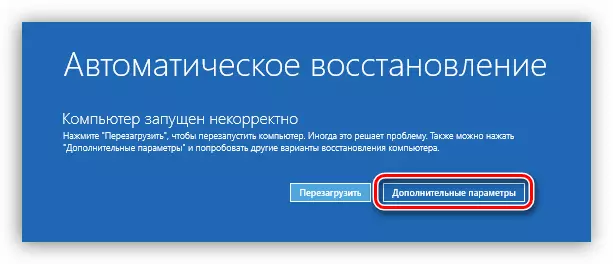
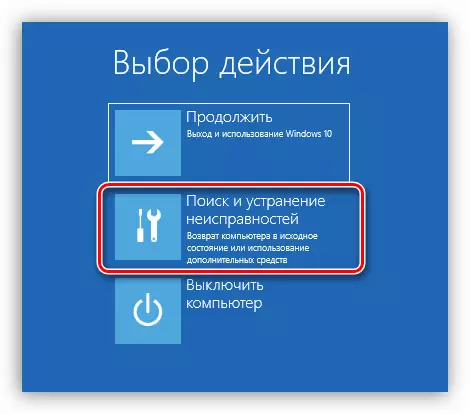
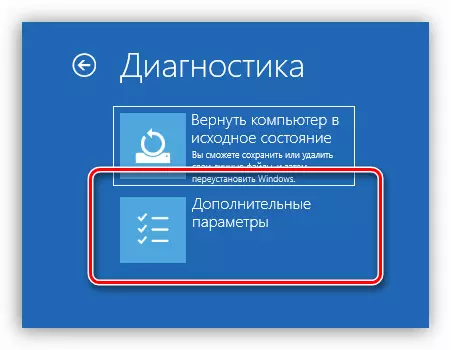
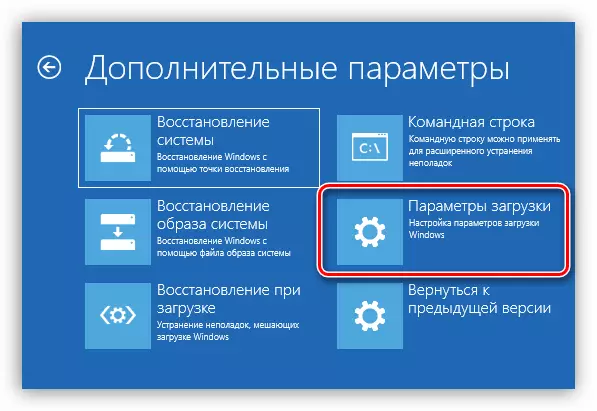

Windows 7 na XP
Ọ bụrụ n'inwere usoro arụmọrụ ochie, kpọọ menu na nhọrọ nbudata ndị ọzọ dị mfe karịa ndị nwe windo nke oge a.
- Iji mee nke a, mgbe ị na-amalite kọmpụta, pịa igodo F8 ọtụtụ oge iji maa jijiji ike iji malite menu nke achọrọ. Na windo nke mepee, họrọ "Kwado" Kwado Vidiyo Ọnọdụ Ọnọdụ (640 × 480) "ma pịa Tinye.
- Ugbu a reexally sistemụ arụmọrụ (nzọụkwụ 2 site na ntuziaka maka Windows 10 na 8).
Nhọrọ nke 2: Njehie bidoro na Windows
Ọdịdị nke ntinye a na-akwadoghị nsogbu mgbe ịmalite egwuregwu ahụ na-anwa iji ntọala vidiyo na-ekwekọghị, ma ọ bụ njehie ndị ọzọ.- A na-ewepụrịrị njehie ndị a site na ịwụnye ma ọ bụ imelite akụrụngwa ntụzi aka na nsụgharị ikpeazụ kwadoro na PC gị. Mgbe ị wụnye / mmelite, echefula ịmalite windo.
Gụkwuo: Otu esi emelite ọbá akwụkwọ Directx
- Na mgbakwunye, ịnwere ike idezi faịlụ nhazi nke egwuregwu site na ịgbanwe ụfọdụ ngwugwu vidiyo maka mmalite mbụ ya. Gaa na folda egwuregwu, ebe ihe dị ka "nhọrọ.TXT", "Vidiyo.TXT.TXT", "ka a ga-ahụ" faịlụ sistemụ, nke nwere usoro bụ isi nke egwuregwu ahụ. Dabere na egwuregwu ahụ, ọnọdụ ya ga-abụ na folda nchekwa ma ọ bụ na nchekwa dị iche nke "CFOCIG" / "CFG". Ọ bụrụ na achọtara ihe a, echefula ilebanye anya na usoro nchekwa usoro "ebe onye ọrụ na-ada - n'etiti akwụkwọ achọrọ nwekwara ike izo.
- N'ime usoro ndị ahụ, chọọ "ịdị elu" na "obosara" - ha kwesịrị ịgbanwe ha abụọ. Nke mbu na egosiputa elu (dika ọmụmaatụ, 1920 pikselụ), nke abụọ - obosara (1080 pikselụ). Dị ka o kwesịrị ịdị, ọ dị mkpa iji gosipụta ụdị ikike ahụ, nke mere na parameters abụọ kwekọrọ na ibe ha. Kama ịdị elu na obosara, enwere otu parameter a na-akpọ, dịka ọmụmaatụ, "ihuenyo". Na mkpokọta, ịkwesịrị ịchọ, mgbe ahụ, edere ihuenyo ihuenyo na mmadụ.
- Nyochaa oke ọrụ maka ugboro ole. Ekwesịrị ịkpọ ya "etiti ọnụego" ma ọ bụ ihe dị ka nke a ma nwee uru nke kachasị akwado site na nyocha gị.
Nhọrọ nke 3: Ọnọdụ doro anya
Mgbe ụfọdụ ihe ntinye na-akwadoghị na ọ bụghị ọnọdụ ndị ahụ, nke akọwarala n'elu, mana na mberede ma ọ bụ, dịka ọmụmaatụ, mgbe ị na-ejikọ ọnụ ọgụgụ na lappi ma ọ bụ ọdụ ụgbọ mmiri dijitain. Ọnọdụ a ga - enyere aka ịgbanwe ọnụego etiti ahụ na ngwaọrụ nke ụdị nyocha ejikọtara.
Windows 10.
Na "iri na abuo" nke mgbanwe nke uzo ozo:
- Pịa aka nri na desktọọpụ ma gaa "ntọala ihuenyo".
- Chọta "Ngosipụta ngosipụta dị elu" njikọ wee pịa ya.
- Lee, ịchọrọ njikọ nke a na-akpọ "vidiyo a na-ekwu maka ngosipụta 1".
- Gbanwee na "Nyochaa" ma họrọ Kaadị vidiyo gị na-akwado gị site na kaadị vidiyo gị. Ọ bụrụ na ọ ga-ekwe omume, tinye akara n'akụkụ nke izochi ụdị na-edo edo edo nwere ike itinye ya iji hụ ụdị ndị dị.

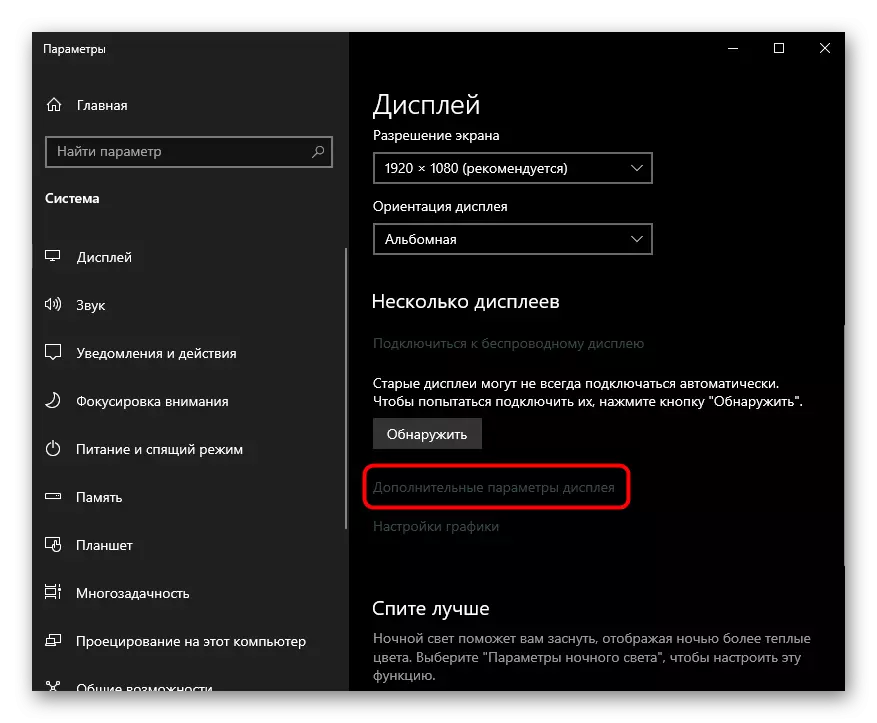
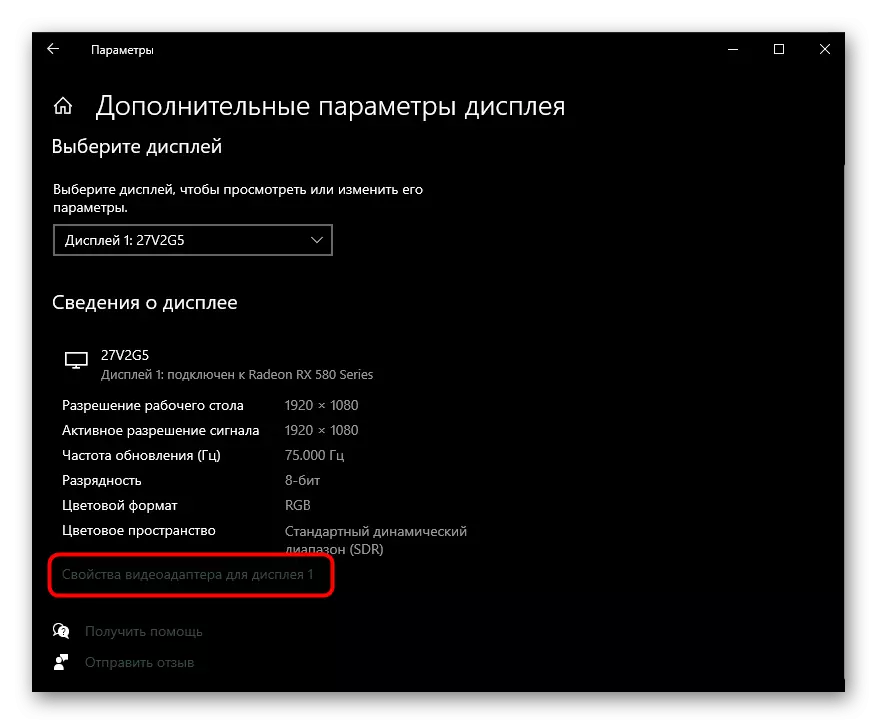
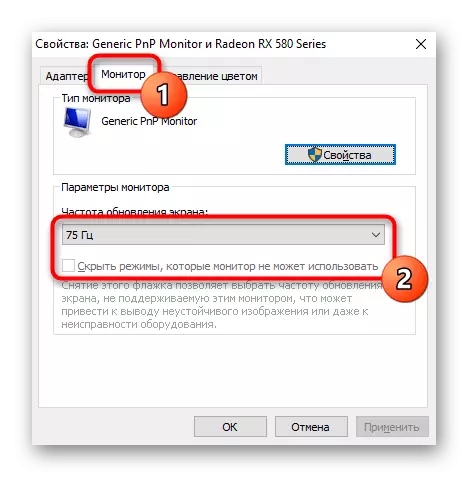
Windows 8, 7, XP
Na mpaghara ndị ọzọ nke Windows, ụkpụrụ mgbanwe bụ otu ihe dị ka ụdị ọhụụ nke ọhụụ, na obere ihe.
- Pịa aka nri na menu nke onodu site na iji họrọ "mkpebi mkpebi".
- Na menu nke ga-emepe, pịa na ntọala dị elu "njikọ.
- Gbanwee ugboro mmelite ihuenyo nke otu ụkpụrụ ahụ akọwara na ntuziaka maka Windows 10.
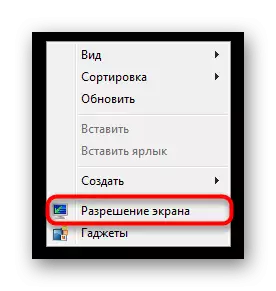
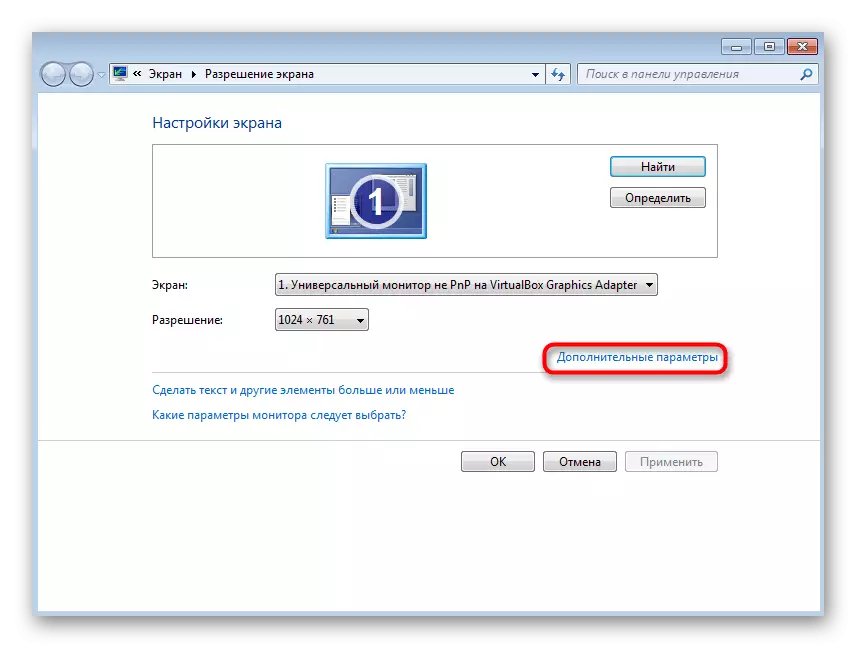
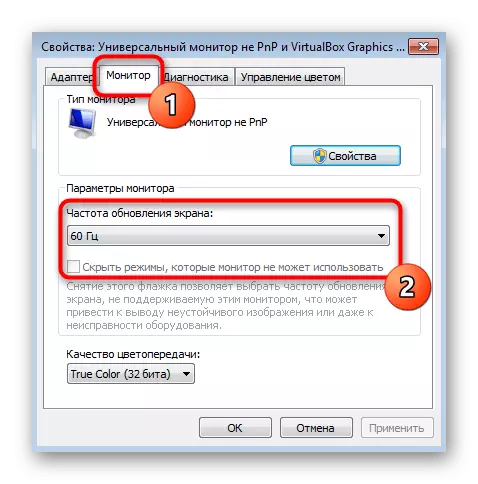
- A na-ewepụrịrị njehie ndị a site na ịwụnye ma ọ bụ imelite akụrụngwa ntụzi aka na nsụgharị ikpeazụ kwadoro na PC gị. Mgbe ị wụnye / mmelite, echefula ịmalite windo.

Na XP, a na-akpọ ihe nke mmasị "Kwado VGA Ọnọdụ".